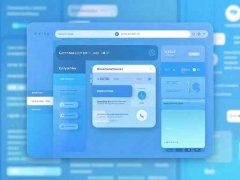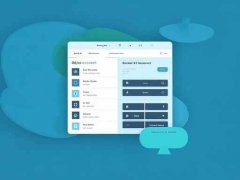重装操作系统是电脑维护的常见措施,特别在系统出现严重问题时,它可以帮助用户恢复系统的正常运行状态。在进行重装之前,确保数据的安全备份至关重要。一旦系统重装成功,用户可轻松恢复之前的重要文件和设置,同时也能有效避免因数据遗失带来的烦恼。

数据备份的流程可以分为几个关键步骤。识别需要备份的数据。通常情况下,文档、图片、音乐、视频及应用程序的设置都是用户希望保留的内容。打开文件管理器,将这些文件分类,并记录下存储的位置,以便于备份时快速查找。
接下来,选择适合的备份方式。现代用户可以利用多种方式备份数据,包括但不限于外部硬盘、U盘、云存储服务等。如果选择外部存储设备,确保其空间足够并且在备份时没有损坏的风险。而云存储如百度云、Google Drive等则可以方便地在不同设备间同步文件,且在发生意外情况时可随时恢复。
备份工具也值得关注。市场上许多备份软件具备简便易用的界面和强大功能,例如:EaseUS Todo Backup、Acronis True Image等。通过这些工具用户可以进行完整硬盘镜像备份,确保在重装系统后能一键恢复到之前的状态。同样,对于保护特定文件或目录的数据,也可以利用文件同步工具如SyncBack进行更细致的备份。
完成备份后,用户在重装系统前还需进行一些设备的准备工作。检查安装介质是否完好,例如U盘或光盘的读写功能是否正常。如果选择下载操作系统镜像,务必从官方网站或者可信渠道获取,避免因下载错误引起的后续问题。
重装系统的步骤主要包括创建启动盘、设置BIOS启动顺序、格式化分区以及安装新系统。整个过程需要用户保持耐心和细致。安装完成后,使用之前备份的数据完成文件恢复,确保一切如常。
进入FAQ部分,以下是一些常见问题的解答:
1. 重装系统时数据是否会丢失?
正常情况下,如果不格式化到数据存放的分区,数据是不会丢失的。但为了确保安全,建议您提前备份重要文件。
2. 如何选择合适的备份工具?
根据个人需求选择,若需要全面备份整盘,建议使用镜像备份软件;如果只是简单的文件备份,可以使用云存储或者同步工具。
3. 备份后的数据如何恢复?
使用同一备份软件进行恢复,选择您在备份时所设定的备份位置,按照软件提示操作即可恢复文件。
4. 备份多长时间进行一次比较合适?
根据时间和文件变动频率,建议每个月进行一次全量备份,并在有新重要文件时及时更新备份。
5. 重装系统后的驱动程序如何处理?
可以提前下载并保存好相应驱动程序,或在重装后使用驱动安装工具自动查找并安装所需驱动。
通过以上步骤和注意事项,用户不仅能安全高效地进行电脑重装,还能确保数据的完整与安全,为未来的使用排除后顾之忧。